使用sublime text编写terraform文件可通过以下方式提升效率:1. 安装terraform语法插件如terraform syntax,实现关键字高亮、结构识别和代码折叠;2. 创建snippets代码片段,通过输入tf-ec2按tab键快速生成ec2资源模板;3. 配置外部工具terraform fmt,绑定快捷键一键格式化代码;4. 使用tflint或terraform validate进行静态检查;5. 利用多光标编辑和正则替换功能批量修改字段,提升维护效率。
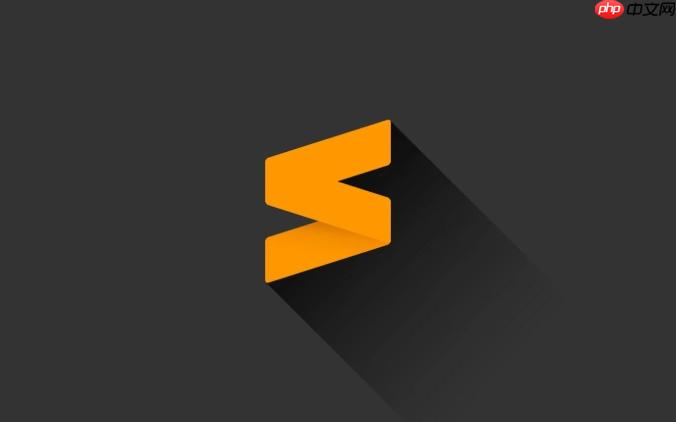
写Terraform部署文件时,用Sublime Text作为编辑器其实挺合适,轻快、插件灵活,配合一些技巧能显著提升效率。关键在于配置好语法支持、格式检查和代码补全。
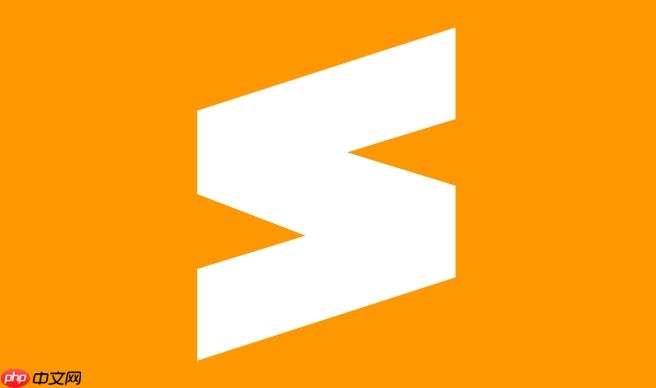
Sublime默认对
.tf
安装后你会发现:
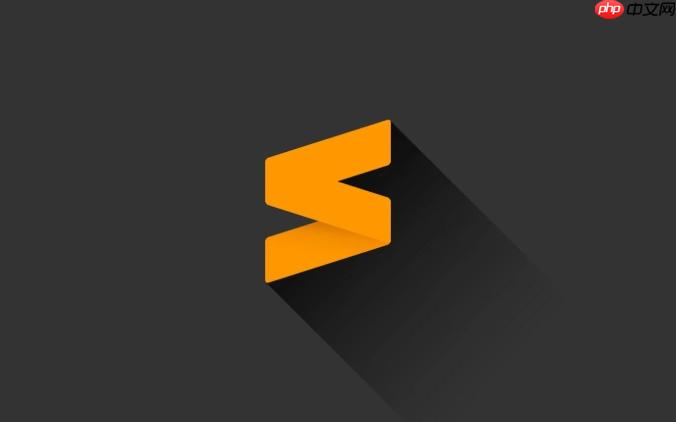
resource
data
provider
${var.name}建议开启“自动检测语法”功能,这样打开任意.tf文件会自动应用正确的语法高亮。
Terraform的资源结构重复性很高,像AWS的EC2实例、S3存储桶这些模板经常要用到。你可以自己定义一些Snippets(代码片段),比如输入
tf-ec2
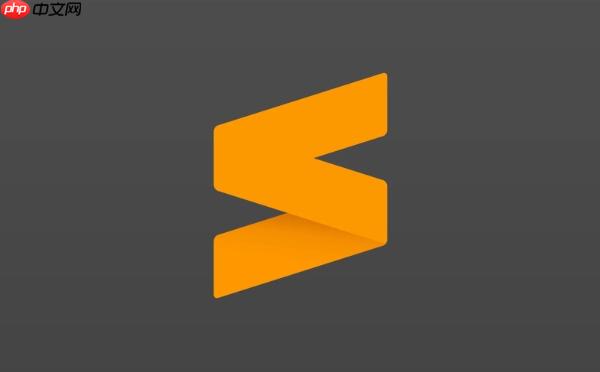
举个例子,创建一个Snippets文件,内容如下:
<snippet>
<content><![CDATA[
resource "aws_instance" "${1:name}" {
ami = "${2:ami-xxxxxx}"
instance_type = "${3:t2.micro}"
tags = {
Name = "${4:InstanceName}"
}
}
]]></content>
<tabTrigger>tf-ec2</tabTrigger>
<scope>source.terraform</scope>
</snippet>保存后,在
.tf
tf-ec2
虽然Sublime本身不带Terraform格式化功能,但可以结合系统命令来完成。例如安装好
terraform
terraform fmt
具体操作步骤:
TerraformFmt.sublime-build
{
"cmd": ["terraform", "fmt", "$file"],
"selector": "source.terraform"
}之后设置快捷键绑定,比如 Ctrl + Alt + F,就可以一键美化代码了。
另外还可以配合
tflint
terraform validate
在维护多个资源的时候,经常会遇到批量修改字段的情况,比如改region或者tag。这时候可以用Sublime的多光标编辑功能:
还有就是正则替换,比如你有一堆变量引用是
var.xxx
local.xxx
查找:
var\.(\w+)
local.$1
这样一行命令就能搞定全局替换,省去手动一个个改的麻烦。
基本上就这些小技巧,能让写Terraform文件变得更顺手些。别看Sublime是个老编辑器,配上合适的配置和插件,开发体验并不比VSCode差多少。
以上就是Sublime编辑Terraform部署文件技巧_自动化基础设施开发与云资源管理的详细内容,更多请关注php中文网其它相关文章!

每个人都需要一台速度更快、更稳定的 PC。随着时间的推移,垃圾文件、旧注册表数据和不必要的后台进程会占用资源并降低性能。幸运的是,许多工具可以让 Windows 保持平稳运行。




Copyright 2014-2025 https://www.php.cn/ All Rights Reserved | php.cn | 湘ICP备2023035733号